Nas próximas linhas Vou explicar o que você deve fazer para configurar uma conta do Gmail em seus computadores pessoais, smartphones e tablets favoritos, configurando um aplicativo oficial do Gmail ou outro aplicativo de e-mail. É muito fácil de fazer
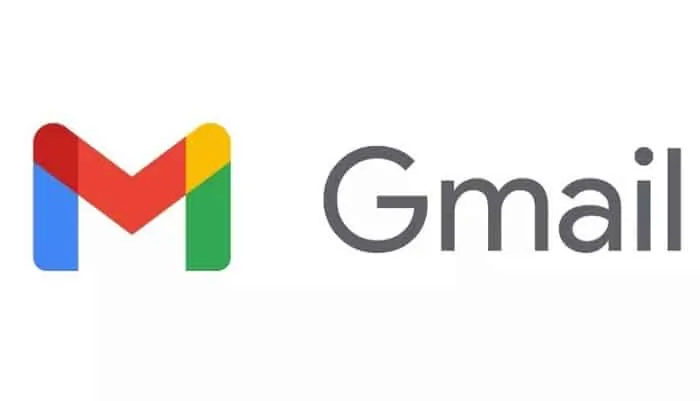
Você também pode ler: Como adicionar outro e-mail ao seu Gmail
Operações preliminares
Se você quiser configurar o Gmail em um cliente de e-mail em sua equipe como em um aplicativo de gerenciamento de e-mail em seu telefone ou tablet, você deve usar IMAP ou POP3.
Não tem certeza da diferença entre os dois protocolos?
Não tem problema, vamos resolvê-los imediatamente. O protocolo IMAP é mais avançado e projetado para funcionar em vários dispositivos ao mesmo tempo. Na verdade, ele sincroniza mensagens recebidas e enviadas em todos os dispositivos em uso; O POP3 é mais antigo e foi projetado para funcionar no mesmo computador.
Até você pode deletar as mensagens dos servidores do Gmail assim que são baixados para o seu computador (a menos que você tenha um recurso de backup que o impeça de excluir as mensagens).
Para usar os protocolos IMAP e POP3 em seu cliente de e-mail, primeiro certifique-se de que estão habilitados nas configurações do Gmail.
Tutorial
- A seguir, “Acesse sua caixa de entrada de e-mail” iniciar o navegador da web que você normalmente usa para navegar na rede, digitando a barra de endereço de mail.google.com e pressionando a tecla Enter no teclado.
- Na página inicial do Gmail, “Clique no ícone de suporte” no canto superior direito e selecione Configurações no menu que aparece.
- Na página que se abre, “Selecione as guias Encaminhar e POP / IMAP”, marque “Habilitar IMAP” para habilitar IMAP ou “Habilitar POP para todas as mensagens” para habilitar POP3 e, em seguida, “Clique em Salvar alterações” na parte inferior da tela para salvar suas configurações.
Como configurar o Gmail em seu computador
Quando você habilita IMAP ou POP3 Em sua conta de e-mail pessoal do Google, você pode abrir seu cliente de e-mail favorito em seu computador, começar a adicionar uma nova conta de e-mail e configurar o Gmail com as seguintes informações.
IMAP
- Servidor de entrada de e-mail (IMAP): gmail.com, Porta: 993, SSL necessário: sim.
- Servidor de saída de correio (SMTP): gmail.com, Porta: 465 ou 587, Requer SSL: sim, Requer autenticação: sim.
- Nome completo ou nome de exibição: [su nombre]
- Nome da conta ou nome de usuário: Seu endereço do Gmail (por exemplo, nome @ gmail.com).
- Endereço de e-mail: seu endereço do Gmail (por exemplo, nome @ gmail.com).
- Senha: senha no Gmail.
POP3
- Servidor de entrada de e-mail (POP3): gmail.com, Porta: 995, SSL necessário: sim.
- Servidor de saída de correio (SMTP): gmail.com, Porta: 465 ou 587, Requer SSL: sim, Requer autenticação: sim.
- Nome completo ou nome de exibição: [su nombre]
- Nome da conta ou nome de usuário: Seu endereço do Gmail (por exemplo, nome @ gmail.com).
- Endereço de e-mail: seu endereço do Gmail (por exemplo, nome @ gmail.com).
- Senha: senha no Gmail.
Como adicionar uma nova conta de e-mail
Se você não sabe como iniciar o processo de adição de uma nova conta de e-mail no seu cliente, siga as instruções abaixo.
Microsoft Outlook:
- “Vá para o menu Arquivo”, clique em Configurações da conta;
- Selecione Criar e “Marque a caixa ao lado de Configurar” manualmente as configurações do servidor ou tipos de servidor avançado;
- “Clique em Avançar”, selecione POP ou IMAP, vá em frente e defina manualmente as configurações do Gmail.
- Também você pode tentar configurar uma conta automática preenchendo o formulário que aparece assim que você decide adicionar uma nova conta com as informações do endereço do Gmail.
Mozilla Thunderbird:
“Clique no botão Menu” no canto superior direito, vá para o menu Novas mensagens, clique em Criar nova conta de e-mail e “Preencher um formulário” com as configurações do Gmail.
Apple Mail:
“Clique no menu Configurações”, vá para a guia Conta, clique no botão + no canto inferior esquerdo da janela que é aberta, selecione Outra conta e “Complete a forma” Configuração do Gmail.
Você também pode selecione Google na janela de seleção de provedor e-mail e insira os detalhes de login da sua conta para concluir a configuração automática.
Observação: Se sua conta do Google tem análise de dois níveis ativa, pode pedir que você crie uma senha especial para o cliente a ser usado para configurar o Gmail. Se não tiver certeza de como fazer isso, você pode ajudar seguindo as instruções no guia de validação de conta do Google.
Como configurar o Gmail em smartphones e tablets
Como mencionado anteriormente, você também pode configurar o Gmail em seu smartphone e / ou tablet para que você possa gerenciar facilmente o e-mail associado à sua conta pessoal do Google em seu telefone.
Desde o aplicativo oficial do Gmail está disponível para dispositivos móveisRecomendo que você entre em contato com o aplicativo primeiro se quiser usar o e-mail de inicialização do Google em seu telefone e tablet.
Se você não gosta ou tem outras necessidades, sempre pode usar outros aplicativos de gerenciamento de e-mail. Se você quiser saber o que deve fazer para configurar o Gmail em seus dispositivos móveis, por meio do aplicativo oficial.
- Primeiro “Você deve fazer o download em seu dispositivo” (a menos que você já tenha feito isso, é claro).
- Se você usa um Android, “Você pode se conectar à seção Play Store” clicando diretamente do seu dispositivo; Se você estiver usando um dispositivo iOS, você pode clicar nele a partir do seu iPhone ou iPad para se conectar à seção App Store e depois “Clique no botão de download” para começar a baixar o Gmail.
- Assim que a instalação for concluída, “Toque no ícone do aplicativo adicionado” para a tela inicial do seu telefone ou tablet.
- Se você já possui uma conta do Google em seu dispositivo, uma tela aparecerá solicitando que você selecione o perfil que deseja. Por isso, “Encontre Sua Conta” Na lista, ative o botão e toque em Concluir no canto superior esquerdo.
- Se você ainda não usa uma conta do Google em seu telefone ou tablet, ao ver o Gmail na tela inicial, “Preencha os campos com o seu endereço de email” e sua senha, em seguida, confirme que deseja acessar o serviço com esta informação, pressionando o botão correspondente.
- Em qualquer caso, “Aceite receber notificações do aplicativo” pressionando o botão na tela e o botão da caixa de entrada no canto esquerdo inferior.
- A seguir, “Você poderá ver e administrar toda a sua correspondência” diretamente do aplicativo Gmail instalado em seu smartphone ou tablet em alguns minutos. É muito simples, não é?
Como uma alternativa
Como alternativa ao processo descrito acima, você pode configurar o Gmail em seu smartphone e / ou tablet usando um cliente padrão em seu dispositivo ou aplicativos de terceiros como Spark no iOS ou MailDroid no Android.
Claro, para configurar o Gmail em smartphones e tablets por meio de aplicativos de terceiros, você precisa configurar o Gmail em seu smartphone ou tablet por meio das configurações do aplicativo.
O processo de instalação geralmente é automático, então, ao clicar na opção Adicionar Gmail, tudo o que você precisa fazer é inserir seu endereço de e-mail, senha e quaisquer códigos de autenticação de dois fatores e pronto.
Você apenas tem que fazer a mesma operação
Caso contrário, você precisará inserir manualmente as configurações da sua caixa de correio do Google. Neste caso, tudo que você precisa fazer é inserir as informações que apresentei nas linhas anteriores quando expliquei como configurar o Gmail em seu computador usando clientes de e-mail.
Assim que terminar de configurar, você pode usar o gmail simplesmente tocando em um ícone do aplicativo de e-mail que você está usando e conectando-o à tela inicial do seu dispositivo.
Observação: Você também pode usar o Gmail para se conectar à tela inicial do seu dispositivo. Se você tiver dois níveis de autenticação ativos em sua conta do Googlemesmo em smartphones e em tablets, pode ser solicitado que você crie uma senha especial para o cliente que deseja usar para configurar o Gmail.
Você também pode ler: Como excluir contatos do Gmail em um computador ou dispositivo móvel







